今回は人気の海外通販サイト『Banggood』での買い物方法をご紹介します。『Banggood』はGearBest、Geekbuyingと並んで人気の中華系通販サイトです。
中国系のスマホ・タブレット・PC・ガジェットを始め、日常品や玩具まで超低価格で購入する事ができ、ほとんどの商品が送料無料で購入する事が可能なことから、最近では日本からのユーザー登録数が急激に増えています。
今回は「Banggood」のユーザー登録と安全に買い物する方法をご紹介します。
ページコンテンツ
Banggoodに登録する方法
※ニュースレターに登録する事で$50ドルのクーポンを貰えますが、アカウント作成後でもゲットできますので後でご紹介します
トップページの「Register」をタップ▼
- Enter your nickname:ハンドル名(ニックネーム)
- Enter your Email:Eメールアドレス
- Enter Password:パスワード
- Confirm Password:パスワード確認入力
- 画像内の文字を入力
- I agree…にチェックを入れて「Create Acoount」をタップ
※FB/Twitter/Google+/VKのアカウントを使った認証も可能
登録したメールアドレスに確認メールが届くので、確認URLにアクセスして登録完了!
ユーザー情報を登録する
Ganggoodにログインして「MyAccount」をタップ▼
ユーザー情報の登録
メニューの「Settings」から「Account Settings」を選択し情報を入力する▼
Set Profile Picture:ユーザ画像を設定する場合アップロード
Firstname:名前
Lastname:姓(苗字)
Nickname:ハンドル名(ニックネーム)
Gender:性別(Male:男/Female:女)
Birthdate:生年月日
Telephone Number:電話番号(日本を選択して頭のゼロを取って入力する)
例) (03)xxxx-xxxxの場合,3xxxxxxxx/ 090-xxxxxxxxは90xxxxxxxx
My preference:メールレターを受け取る場合の興味のあるカテゴリー
メルマガを受け取る場合下の「Newsletter subscriptions inclu…」にチェック
全て入力したら「Save」をタップ
商品送付先の住所を登録
メニューの「Settings」から「Address Book」を選択し住所を登録する▼
E-mail:eメールアドレス
Firstname:名前
Lastname:姓(苗字)
以下、住所の入力順はCounty/Region(国)State / Province / Region(都道府県)CityAddress1,2の順
※住所の英語表記が分らない方は「http://judress.tsukuenoue.com/」でチェックしてみてください
Address:英語で続きの住所を入力する
※東南新宿1-5-5の場合、1-5-5 Tounan-sinjuku
Address2:建物名、部屋番号などがある場合
City:市・区
市や区名を英語で入力する(例:品川区-shinagawa-ku)
Country / Region:Japanを選択
State / Province / Region:都道府県
Phone Number:電話番号を頭の0を取って入力
ZIP / Post Code:郵便番号
Set as default shipping address:荷物の届先に設定する場合チェックを入れる
入力後「Save」で登録完了
クーポンゲット・確認方法
Banggoodでは、セールやメールでクーポンやポイントをゲットできる機会がたくさんあります。最初にニュースレターを登録してクーポンをゲットしてみます。
My Accountの下の方に「Subscribe To Our Newsletter」という入力項目があるので、メールアドレスを入力して「Subscribe」をタップ▼
※トップページ右の「$50」と書いてあるバナーからでも同じ
確認メールが届くので、URLをタップしてクーポン入手完了!
クーポンの確認
「My Account」のメニューから「My Coupons」をタップすると、現在所有しているクーポン一覧を確認する事ができる。
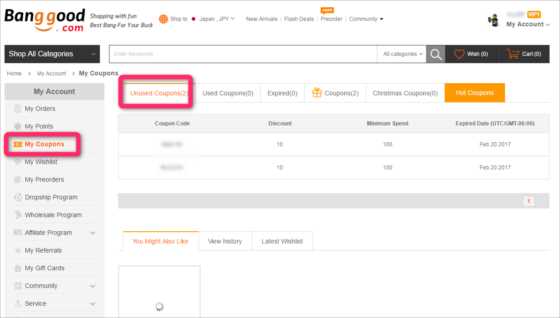
- Coupon Code-クーポンコード(カート内で適用する)
- DiscountMinimum-割引額
- SpendExpired-クーポンが適用される最低購入額
- Date-使用期限
日本語表記にする方法
サイト上の「日本語」をタップする▼
これでサイトが日本語表記になるが、少し不自然な日本語なので、商品説明などは英語表記と併用すると良い▼
商品の購入方法
気に入った商品が見つかったら日本への発送方法と価格表をチェックする。
「Japan via Standard shipping」をタップ▼
商品によって選択できる発送オプションと価格が違うので、ここで確認する事ができる
発送オプションを確認する(発送方法はカート内でも選択可能)▼
- Standard Shipping:無料発送(商品到着まで7-20日)
- Air Parcel Register:上の無料発送に追跡コードが付いただけ (商品到着まで7-20日)
- Japan Direct Mail:(商品到着まで5-8日)
- EMS Express Mail Service:EMS-国際スピード郵便(商品到着まで7-15日)
- Expedited Shipping Service:DHL・UPSを使った発送 (商品到着まで5-8日)
「Add Cart」をタップして商品をカートに入れる
購入手続き画面
カートに進み必要項目を入力してゆく。
クーポンコードがある場合、予めコピーしておき「Coupon code」に入力し「Apply」をタップ
割り引かれている事を確認▼
ポイント残高が表示されているので使用する場合、使うポイントを入力して「Redeem」をタップして適用します。
PalPal, クレジットカードから清算方法を選択し、発送オプションを選ぶ。
支払方法はPaypalとクレジットカード支払いのみ
PayPal
PayPalアカウントでの支払い。Paypal経由のクレジットカード支払いもこちら。
Credit Card
クレジットカード決済。海外旅行と同様に、ドルから日本円への計算はクレジットカード会社のレートによって決済される
「Place Order」をタップ▼
※支払に関しては「paypal決済」がお薦めです。カード番号を相手側に教える必要もありませんし、配送トラブルや不良品だった時に、Paypalに異議を申し立てて返金する事も可能です。Banggoodに限らず、余計なリスクや心配回避の為に海外通販を利用する際にはPaypalが必須です。
支払方法によって「PayPal」「Credit card」ボタンをタップして支払認証画面に移動。PayPal支払はサイト内で認証して完了。
「Expect ship in:」の後に到着予定日時が表示されます。
注文商品の追跡
「My Account」メニューより「My Order Tracking」より発送された商品の追跡が可能。ここで注意して欲しい事は、「Order Tracking」は現在商品がどの過程にあるのかを確認する項目。
ここから確認できるのはShipping(出荷)まで▼
荷物の追跡に関しては「My Account」から「My Order」の「Tracking info」の番号をコピーしてタップ▼
17TRACKという追跡サイトに入るのでトラックナンバーを張り付けて「Track」をタップ▼
「Banggood」トップページ
タカシ
最新記事 by タカシ (全て見る)
- 8K撮影とハンドジェスチャー対応になった360度カメラ「Insta360 X4」発売!X3との比較 - 2024年4月18日


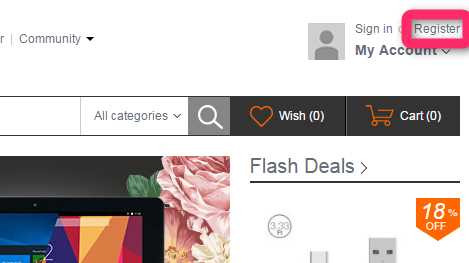
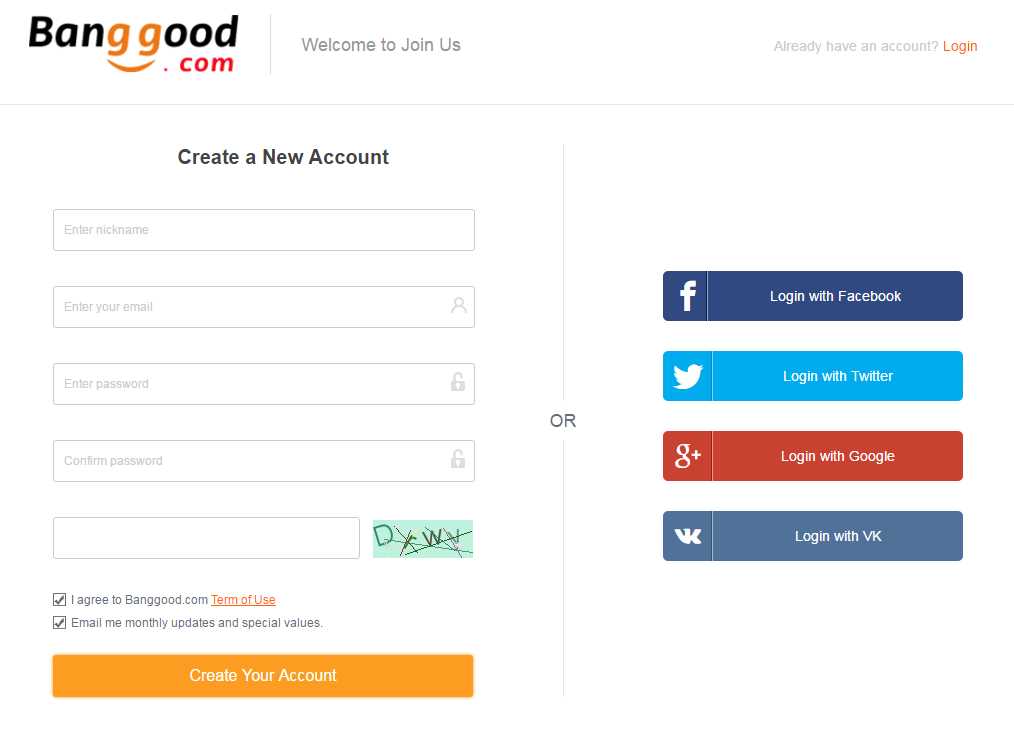
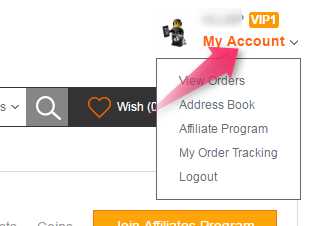
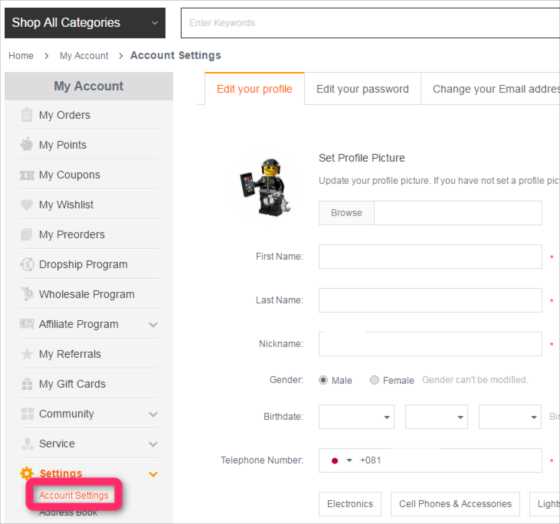
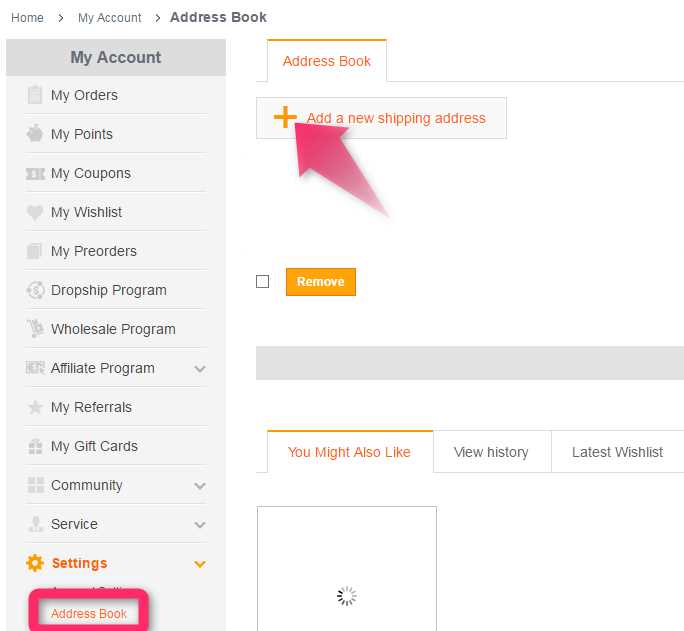
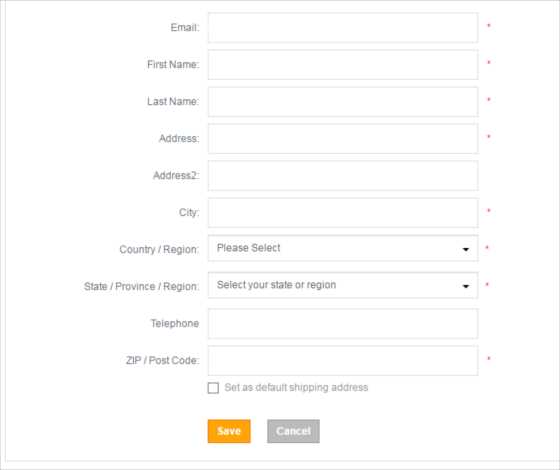
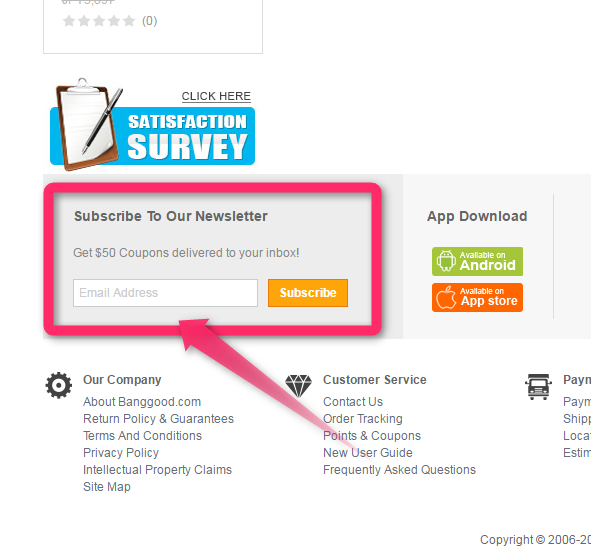
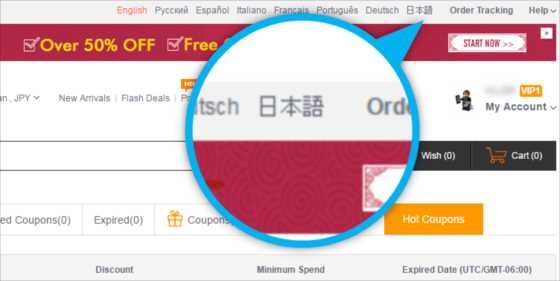
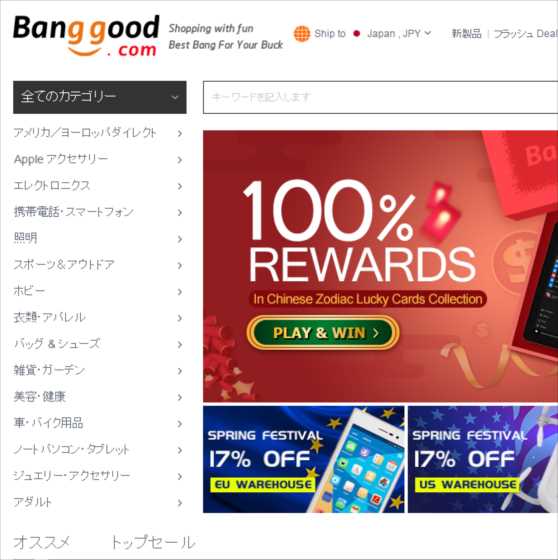
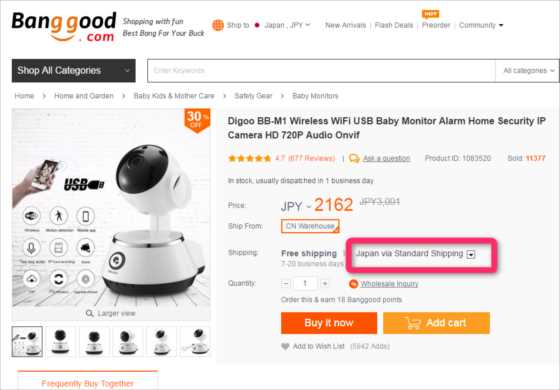
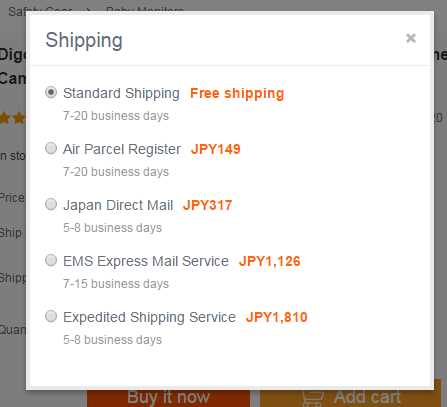
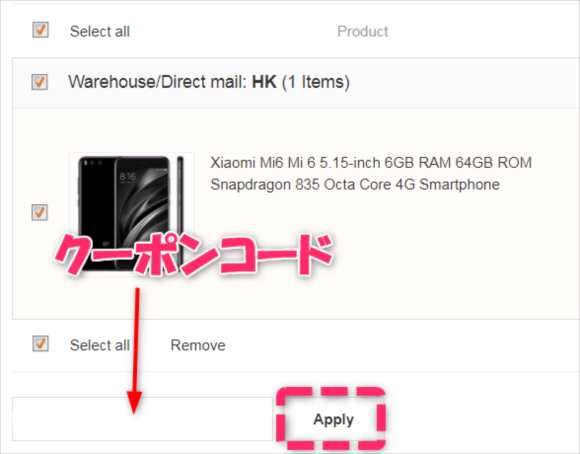
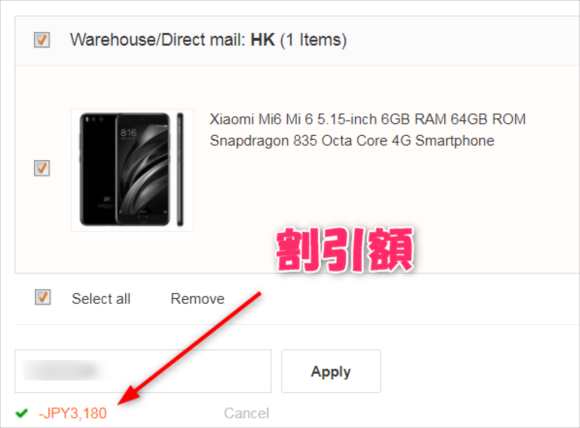
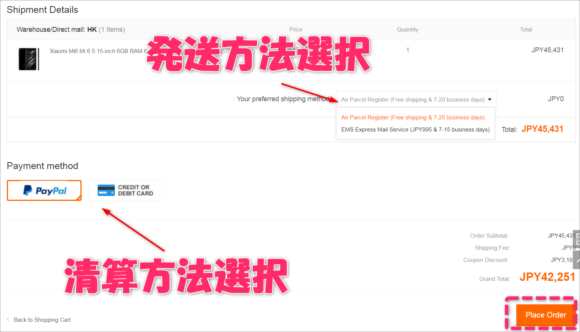
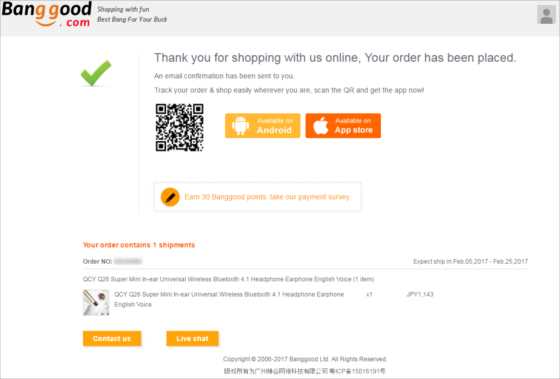
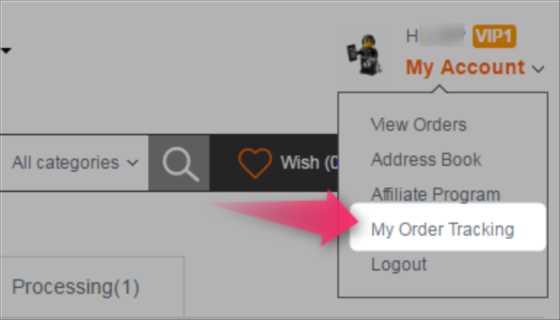
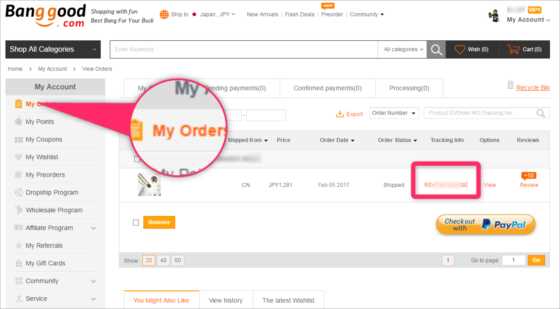
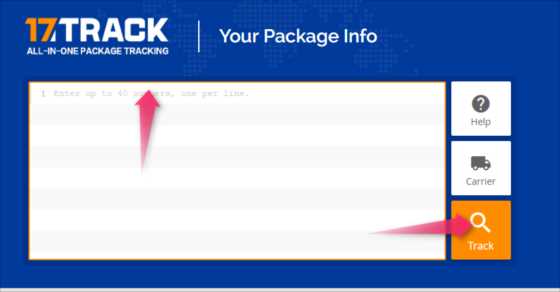
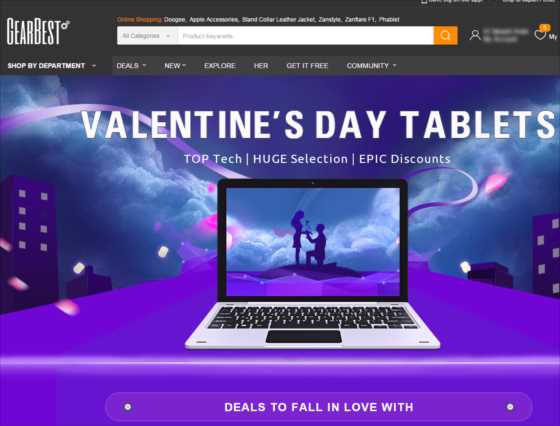
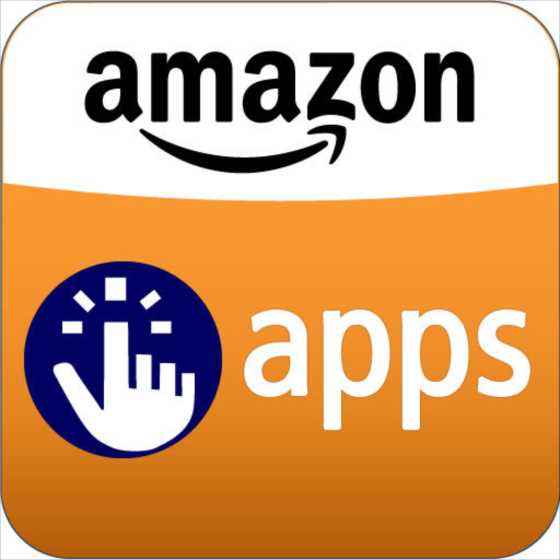
コメント